蓝牙耳机是现在非常受欢迎的一种电子设备,许多用户都会连接到电脑上使用,那么windows7旗舰版怎么连蓝牙耳机呢?方法很简单,你先打开控制面板,找到硬件与声音,然后在设备和
蓝牙耳机是现在非常受欢迎的一种电子设备,许多用户都会连接到电脑上使用,那么windows7旗舰版怎么连蓝牙耳机呢?方法很简单,你先打开控制面板,找到硬件与声音,然后在设备和打印机下方点击添加设备,之后系统就会搜索蓝牙设备,选中你的蓝牙耳机,之后点击下一步就能完成连接操作了。
windows7旗舰版怎么连接蓝牙耳机?
1、首先在电脑中点击开始,打开控制面板,如下图所示。
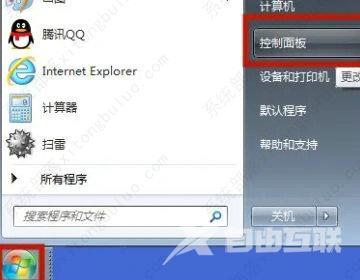
2、然后在打开的控制面板中,点击硬件与声音,如下图所示。
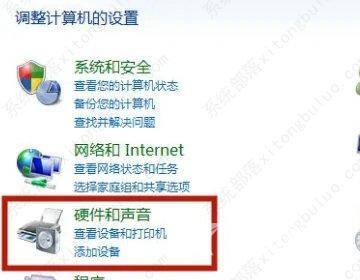
3、接着在打开的窗口右边栏中,点击添加设备,如下图所示。
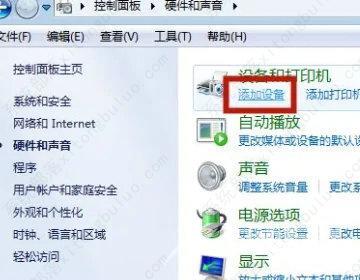
4、打开蓝牙耳机,电脑自动显示,选中点击下一步,如下图所示。
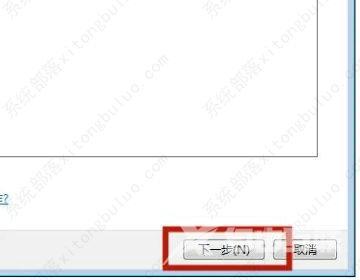
5、windows7旗舰版连接蓝牙耳机完成。

